چگونه مخاطبین را از جیمیل به اندروید اضافه کنیم. مخاطبین را از CSV به Android وارد کنید
فقط یک گودال، مال تو اندروید قدیمیتلفن برای یک گوشی جدید، مانند سامسونگ نوت 4 و می خواهید تمام مخاطبین را از یک فایل CSV برای آن وارد کنید؟ به دنبال راه هایی برای صادرات اندرویدمخاطبین را در یک فایل CSV قرار دهید تا بتوانید به راحتی آن را چاپ کنید یا در حساب های Google، Outlook، Windows Address Book خود دانلود کنید؟ او یک تکه کیک دارد. در این مقاله می خواهم به شما نشان دهم که چگونه این کار را مرحله به مرحله انجام دهید.
بخش 1. نحوه صادرات مخاطبین اندروید به CSV
برای صادرات مخاطبین اندرویدبه عنوان یک فایل CSV، میخواهم یک نرمافزار آسان برای استفاده را به شما توصیه کنم - Wondershare TunesGo. این فوق العاده طراحی شده است ابزارهای موبایلکه به ساده کردن زندگی اندروید شما کمک می کند. با استفاده از آن، می توانید همه یا مخاطبین انتخاب شده را به عنوان یک فایل CSV، به راحتی و بدون زحمت ذخیره کنید.
قسمت های زیر نحوه انتقال مخاطبین از اندروید به فایل CSV را به شما نشان می دهد. این قسمت را دنبال کنید و خودتان آن را امتحان کنید.
مرحله 1. Wondershare TunesGo را راه اندازی کنید و تلفن خود را به رایانه خود متصل کنید
ابتدا آن را دانلود و نصب کنید نرم افزارروی شما کامپیوتر ویندوز. آن را راه اندازی کنید و متصل شوید کابل USBبه رایانه خود برای دریافت گوشی اندرویدی خود.
به گوشه سمت راست بالا بروید و برای ورود یا ثبت نام برای Wondershare Passport کلیک کنید. همانطور که می دانید، می توانید وارد سیستم خود شوید حساب فیس بوک، توییتر، گوگل یا یوتیوب.
![]()
مرحله 2. مخاطبین اندروید را به عنوان یک فایل CSV ذخیره کنید
رفتن به اطلاعاتو روی لینک کلیک کنید مخاطبیندر نوار کناری سمت چپ در پنجره مدیریت تماس، یک دسته مخاطب مانند تلفن را انتخاب کنید. سپس مخاطبینی را که می خواهید صادر کنید انتخاب کنید و کلیک کنید صادرات. از منوی کشویی، صادرات مخاطبین انتخاب شده به رایانه یا صادرات همه مخاطبین به رایانه خود را انتخاب کنید.
سپس 6 گزینه دریافت خواهید کرد: in فایل کارت مجازی به فایل CSV, در Outlook Express, چشم انداز 2010/2013/2016, به دفترچه آدرس ویندوز, V ویندوز لایوایمیل. انتخاب کنید فایل CSV. در پنجره مرورگر فایل پاپ آپ، مکانی را برای ذخیره فایل CSV انتخاب کنید و روی دکمه کلیک کنید ذخیره کنید.
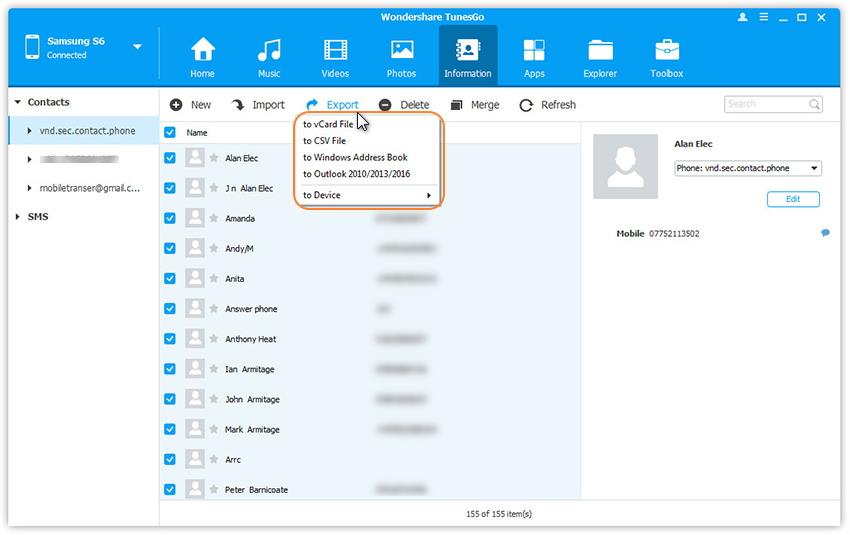
قسمت 2. نحوه وارد کردن مخاطبین CSV به اندروید
این بدون فکر نیست واردات CSVدر اندروید تنها چیزی که نیاز دارید یک اکانت جیمیل است. به سادگی فایل CSV را در حساب جیمیل خود آپلود کرده و سپس همگام سازی کنید حساب کاربریدر گوشی اندرویدی شما چقدر آسان است. در زیر آمده است راهنمای گام به گام. دنبالش برو
مرحله 1. مرورگر را در رایانه خود باز کرده و وارد جیمیل شوید. وارد اکانت جیمیل خود شوید.
مرحله 2: به ستون سمت چپ بروید و کلیک کنید جیمیل. از منوی کشویی انتخاب کنید مخاطبین.

مرحله 3: روی دکمه کلیک کنید علاوه بر این...از منوی کشویی انتخاب کنید واردات
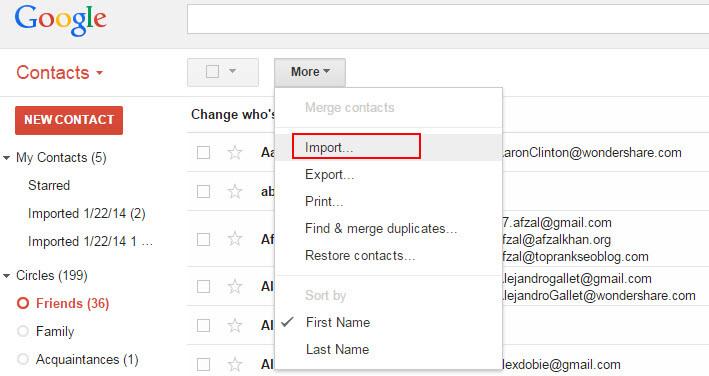
مرحله 4: با این کار یک کادر محاوره ای ظاهر می شود. کلیک کنید فایل را انتخاب کنید. در پنجره مرورگر فایل پاپ آپ، به مکانی که در آن ذخیره کرده اید بروید فایل CSV. آن را انتخاب کرده و کلیک کنید باز کنید > وارداتبرای دانلود فایل CSV به حساب جیمیل خود.
مرحله 5: اکنون تمام مخاطبین موجود در فایل CSV در حساب Gmail شما دانلود می شوند.
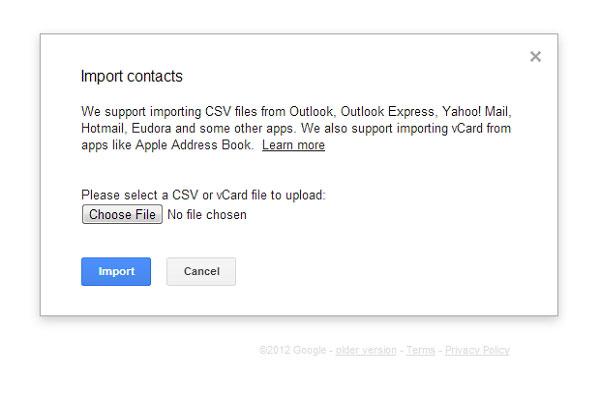
مرحله 6: در تلفن اندرویدی خود وارد حساب Google خود شوید. سپس به تنظیمات > حساب ها و همگام سازی. حساب گوگل خود را پیدا کنید و روی آن کلیک کنید. سپس، کادر را علامت بزنید همگام سازی مخاطبین > اکنون همگام سازی کنید. پس از تکمیل، تمام CSV مخاطبین در تلفن Android شما قرار خواهند گرفت.
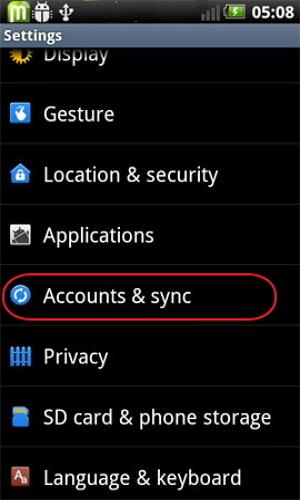
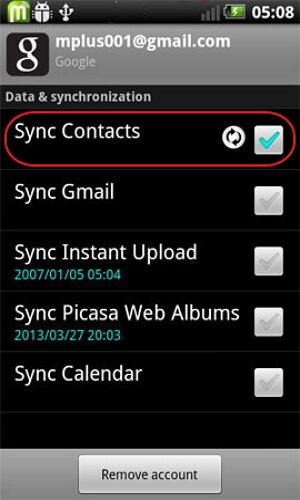
مرحله 7. اگر ندارید مهم نیست حساب گوگلدر گوشی اندرویدی شما همچنان میتوانید مخاطبین Android را از یک فایل CSV وارد کنید.
فقط مرحله 6 را رد کرده و کلیک کنید ادامه مطلب... > صادرات ...گروهی را انتخاب کنید که تمام مخاطبین CSV در آن ذخیره می شوند. سپس Save As را انتخاب کنید فرمت کارت مجازی. روی دکمه کلیک کنید صادراتبرای بارگیری فایل کارت مجازی در رایانه
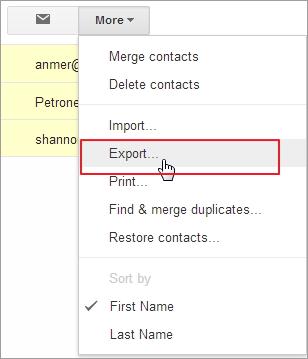
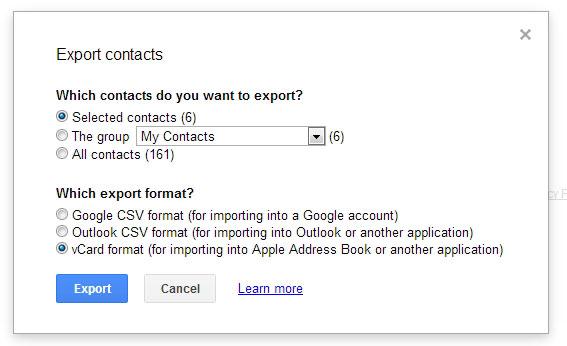
مرحله 8: تلفن خود را به عنوان هارد اکسترنال وصل کنید. پس از شناسایی موفقیت آمیز، به رایانه خود بروید و تلفن Android خود را پیدا کنید.
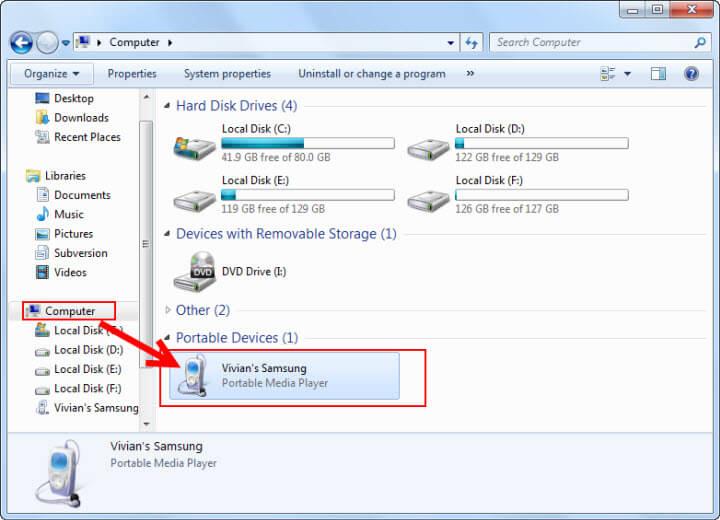
مرحله 9: گوشی اندروید خود را باز کنید. تمام پوشه ها و فایل های ذخیره شده در کارت SD در مقابل شما نمایش داده می شوند. فقط فایل کارت مجازی را در اینجا کپی و پیست کنید.
مرحله 10. روی شما گوشی اندرویدروی نماد مخاطبین در کنار شیر ضربه بزنید مخاطبیندسته ها و روی دکمه مجازی در سمت چپ کلیک کنید دکمه اصلیبرای نمایش منو انتخاب کنید واردات/صادرات > واردات از درایوهای USB > واردات از کارت SD(این به معنای کارت SD خارجی است).
![]()
مرحله 11. یک کادر محاوره ای ظاهر می شود که از شما می خواهد مخاطبین را در تلفن یا حساب های خود ذخیره کنید. یکی را انتخاب کنید و تلفن شما شروع به جستجوی فایل کارت مجازی می کند. پس از اتمام، انتخاب کنید فایل کارت مجازی را وارد کنید > باشه. سپس تمام مخاطبین موجود در فایل کارت مجازی به گوشی اندرویدی شما وارد خواهند شد.

پس از خرید یک گوشی جدید، مشکل دیرینه انتقال مخاطبین از دستگاه قدیمی به گوشی جدید به وجود می آید. اگر سازنده از همان شرکت باشد، معمولاً مشکل به راحتی حل می شود. یا اگر تعداد مخاطبین کم است و زنگ و سوت وجود ندارد، می توانید از سیم کارت به عنوان حافظه قابل حمل استفاده کنید. اما زمانی که تعداد شماره های گوشی از ظرفیت سیم کارت بیشتر شود، راه حل ظریف تری لازم است که من باید دنبال آن می گشتم. اگر پس زمینه جالب نیست، مستقیماً از اینجا بخوانید.
داده های اولیه: قدیمی گوشی فیلیپس x806، بیش از 400 مخاطب و htc جدید در اندروید.
محدودیت:عدم تمایل به استفاده از مخاطبین اسکایپ و گوگل در دفترچه تلفن. عدم پشتیبانی از تلفن x806 قدیمی برای ابزار استاندارد انتقال تماس بلوتوث.
جوایز: امکان صادر کردن دفترچه تلفن از فرمت x806 به فرمت csv.
گوگل کردن برای " وارد کردن مخاطبین از csv به اندروید"من اساساً شرحی از کپی کردن مخاطبین در کتاب آدرس گوگل پیدا کردم. این گزینه به دلیل محدودیت واقعی برای من مناسب نبود.
در مرحله بعد، من شروع به جستجوی برنامه هایی در بازار کردم که به من اجازه می دهد این عملیات را انجام دهم. به طور کلی، فقط یک مورد وجود داشت، اما امیدوار کننده بود. می تواند در هر دو جهت کپی کند، با dropbox، پشتیبانی xls و غیره کار می کند. به آن "مخاطبین" می گویند<->اکسل لایت". نکته اصلی گم شده بود - تنظیم زمینه ها برای مطابقت، یعنی. صادرات و سپس وارد کردن قالب خود مشکلی نیست، اما کار با شخص دیگری دشوارتر است. برای تعیین اینکه در CSV من کجا نام باشد، شماره تلفن کجا باشد و غیره. بعلاوه، جا دادن آنها در قالب آنها ممکن نبود، زیرا ... این برنامه به طور مداوم فقط برای صادرات ارائه می شود مخاطبین گوگلیا اسکایپ و وقتی وارد کردن را شروع کردم، گوشی در پایان صفرها را اضافه کرد. به طور کلی، من یک برنامه دیگر، هاردکورتر پیدا کردم، اما کار کرد.
بنابراین، ما نیاز خواهیم داشت. تلفن، درایو فلش، Import Contacts Export Contact و برنامه OpenOffice.
ترتیب اقدامات به شرح زیر است:
- برنامه Import Contacts Export Contact را نصب کنید
- ما csv خود را با فرمت صحیح آماده می کنیم: GivenName;FamilyName;MobileNr;HomeNr (سپس پارامترهای بیشتری وجود دارد، لیست کاملقابل دسترسی از برنامه و از صفحه دانلود). آماده سازی به این معنی است که csv را در یک ویرایشگر صفحه گسترده باز می کنیم و آن را به شکل مورد نیاز می آوریم. ویرایش انبوه در ستون ها راحت است، بنابراین نمایش جدول مورد نیاز است، و نه از طریق جداکننده (دونقطه یا کاما). من از ارائه اکسل به این شکل خودداری کردم اما openoffice بعد از مشخص کردن نوع جداکننده آن را بدون مشکل باز کرد. استفاده از رمزگذاری UTF-8 مهم است!
- نام فایل را به "RGContacts.csv" تغییر دهید و آن را به یک درایو فلش یا تلفن سخت منتقل کنید. یادم نیست فایل از کجا شروع شد.
- ما برنامه واردات را راه اندازی می کنیم و منتظر می مانیم.
- نتیجه - مخاطبین با موفقیت منتقل شدند!
پیش از این، انتقال مخاطبین از یک تلفن به تلفن دیگر غیرممکن بود. هنگام خرید یک دستگاه جدید باید همه شماره تلفن ها را دوباره وارد می کردید که بسیاری از افراد اصلاً آن را دوست نداشتند. همه چیز تنها با ظهور گوشی های هوشمند تغییر کرد. و اگر در Symbian انتقال مخاطبین هنوز مشکلات خاصی ایجاد می کند، در Android این فرآیند چند دقیقه طول می کشد.
اگر می ترسید گوشی هوشمند خود را گم کنید، حتما دفترچه تلفن خود را همگام کنید. در این مورد، هنگام خرید یک دستگاه جدید، به دستگاه قدیمی نیاز نخواهید داشت - تمام مخاطبین شما بلافاصله پس از ورود به سیستم نمایش داده می شوند. برای همگام سازی با سرورهای گوگلشما باید موارد زیر را انجام دهید:
مرحله 1.برو به بخش " تنظیمات».
مرحله 2.رفتن به " حساب ها"یا" حساب ها».
شچاگ 3.انتخاب کنید " گوگل».
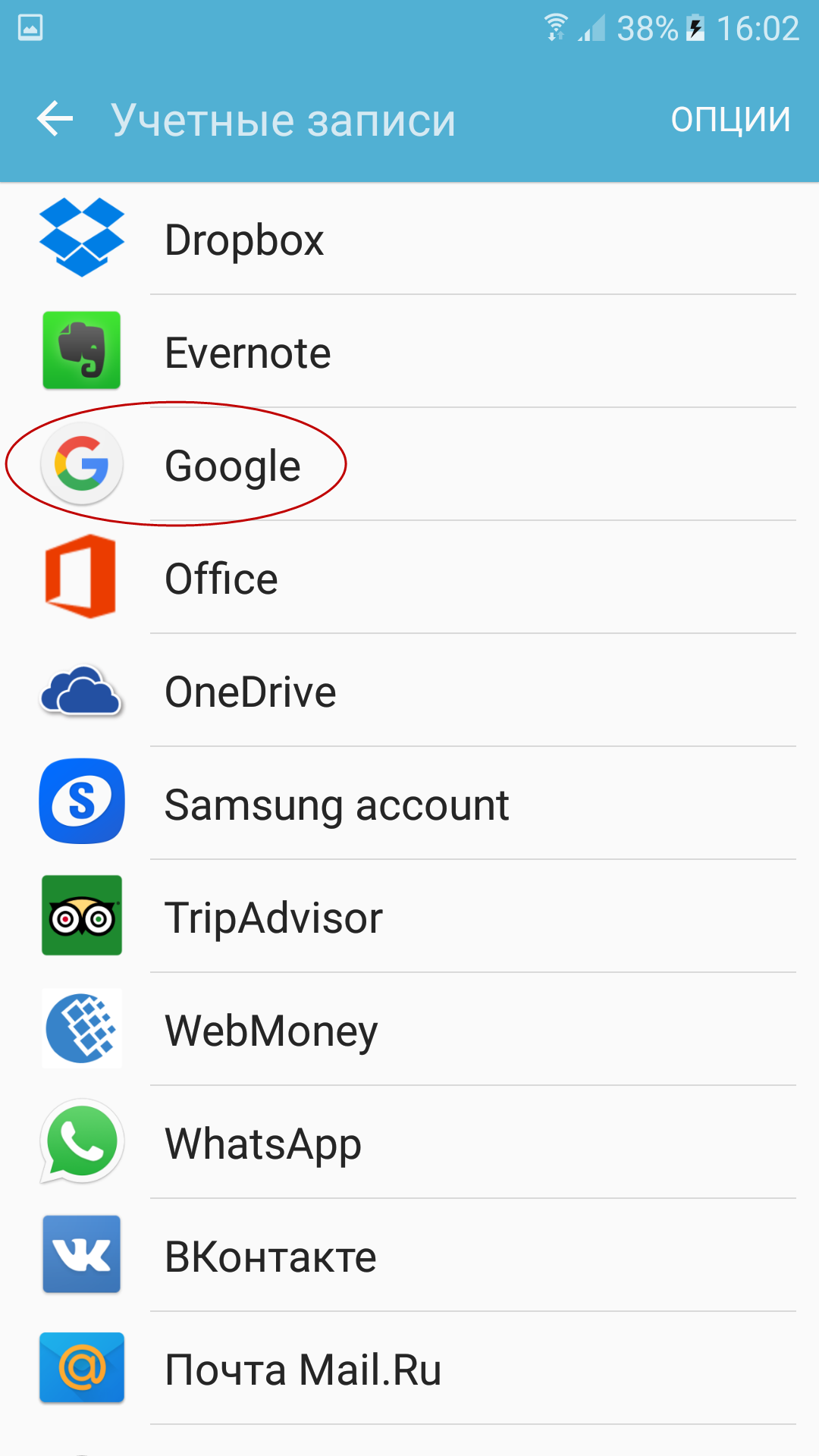
مرحله 4.با کلیک بر روی آدرس به تنظیمات همگام سازی بروید ایمیل(برخی از گوشی های هوشمند به این مرحله نیاز ندارند).
مرحله 5.حالا کادرها را علامت بزنید خدمات گوگلکه می خواهید همگام سازی کنید. به طور خاص، شما باید به این مورد علاقه مند باشید مخاطبین».
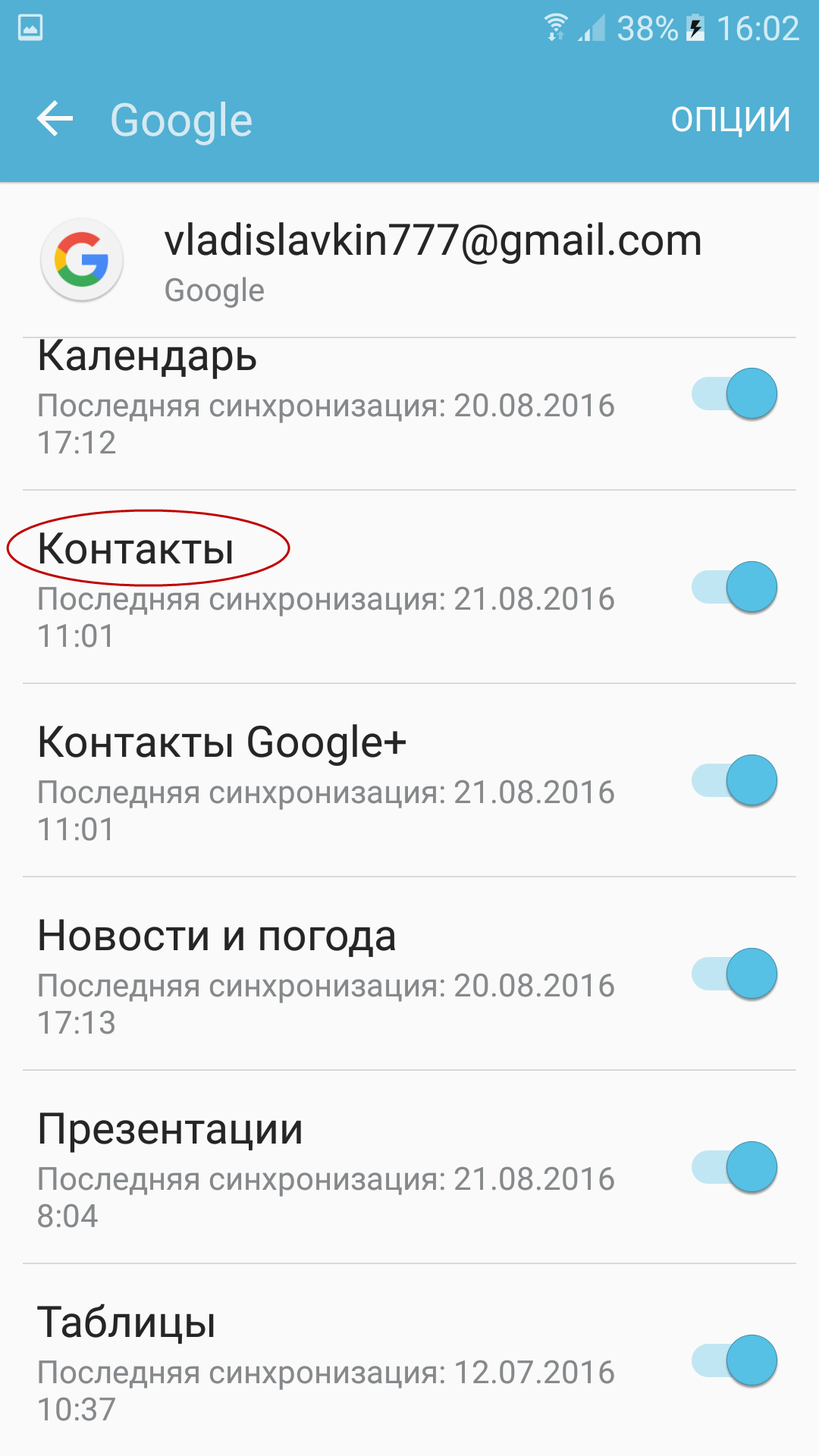
از مخاطبین در کارت حافظه یا سیم کارت پشتیبان تهیه کنید
در نسخه های قدیمی تر سیستم عاملممکن است همگام سازی ابری در دسترس نباشد. در این صورت می توانید مخاطبین خود را به microSD یا سیم کارت انتقال دهید. بعداً کارت را در آن قرار می دهید گوشی هوشمند جدید، پس از آن همه را وارد می کنید دفترچه تلفن.
مرحله 1.منوی دستگاه را باز کنید.
مرحله 2.انتخاب برنامه " مخاطبین».
مرحله 3.رفتن به " تنظیمات" (در برخی از تلفن های هوشمند، ابتدا باید دکمه "گزینه ها" را فشار دهید).
مرحله 4.انتخاب کنید " واردات/صادرات».
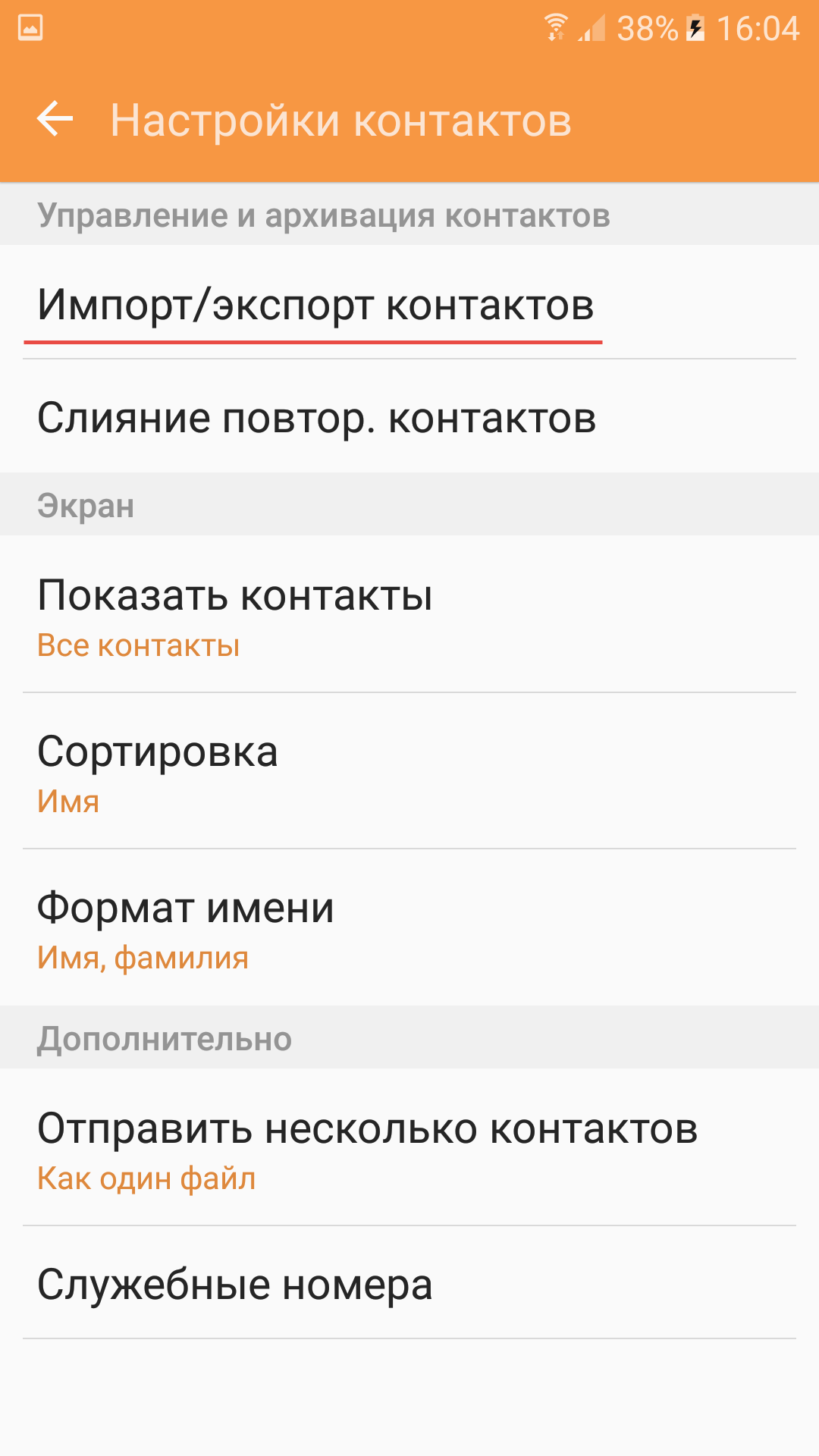
مرحله 5.انتخاب کنید دقیقا کجا می خواهید مخاطبین را کپی کنید - به سیم کارت یا کارت حافظه.
انتقال کتاب تماس با استفاده از کامپیوتر
اگر روشهای بالا نتوانستند مخاطبین را از Android به Android کپی کنند، میتوانید از رایانه استفاده کنید. به خصوص برای ویندوز ایجاد شده است برنامه راحت MOBIILedit!، که قادر است تقریباً هر تبلت یا تلفن هوشمندی را که تحت آن کار می کند شناسایی کند کنترل اندروید. این نه تنها به انتقال مخاطبین از Android به Android کمک می کند، بلکه به همگام سازی گزارش تماس ها، پیام های SMS، رویدادهای تقویم و انواع فایل های رسانه ای کمک می کند.
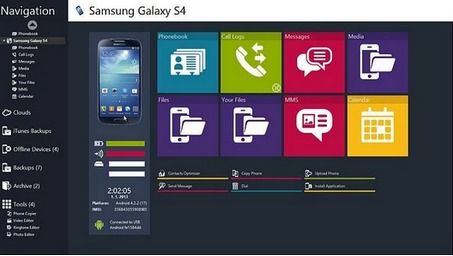
برای انتقال مخاطبین از Android به Android با استفاده از رایانه شخصی، مراحل زیر را دنبال کنید:
مرحله 1. MOBILedit را نصب و راه اندازی کنید!
مرحله 2.اتصال گوشی هوشمند قدیمیبه کامپیوتر از طریق کابل USB.
مرحله 3.صبر کنید تا برنامه لیستی از اطلاعات موجود در دستگاه متصل را نمایش دهد.
مرحله 4.انتخاب کنید دفترچه تلفن.
مرحله 5.روی دکمه کلیک کنید صادرات.
مرحله 6.لیست مخاطبین خود را در قالبی که نیاز دارید ذخیره کنید.
مرحله 7غیر فعال کردن گوشی قدیمی.
مرحله 8گوشی هوشمند جدید خود را با استفاده از کابل وصل کنید.
مرحله 9روی دکمه بالای پنجره کلیک کنید واردات.
مرحله 10پوشه ای که لیست مخاطبین قبلاً در آن ذخیره شده است را مشخص کنید.
مرحله 11اکنون تنها چیزی که باقی می ماند انتقال دفترچه تلفن به دستگاه جدید است.









